Siirrä viestejä Androidista Androidiin: 5 tapaa, jotka toimivat
Uuteen Android-puhelimeen päivittäminen on aina jännittävää, mutta vasta sitten, kun kaikki vanhat tekstiviestit on siirrettävä. Olipa kyseessä sitten tärkeä keskustelu tai vahvistuskoodit, viestien siirtäminen Androidista Androidiin on asia, jonka haluat tehdä sujuvasti. Onneksi on olemassa useita tapoja auttaa... siirtää tekstiviestejä Androidista AndroidiinLopulta löydät oikean tavan pitää kaikki viestisi ehjinä.
Opasluettelo
Siirrä viestejä nopeasti Androidista Androidiin tietokoneella Kuinka siirtää viestejä Androidista Androidiin Google Backupin avulla Siirrä viestit Androidista Androidiin langattomasti SMS-varmuuskopion avulla Viestien siirtäminen Androidista Androidiin Smart Switchillä [Samsung] Kuinka siirtää viestejä Androidista Androidiin Bluetoothin avullaSiirrä viestejä nopeasti Androidista Androidiin tietokoneella
Kun vaihdat uuteen Android-laitteeseen, tehokkain tapa siirtää viestejä Androidista Androidiin on AnyRec PhoneMoverToisin kuin iTunes/iCloud-varmuuskopiot tai langattomat työkalut, tietokonepohjainen tiedostonsiirto antaa sinulle paremman hallinnan tietoihisi ja takaa, ettei tietoja menetetä. Voit valita tietyn viestin, kokonaisia tekstiketjuja, keskusteluja tietyn henkilön kanssa ja paljon muuta siirtääksesi tiedot turvallisesti uuteen Android-laitteeseesi.

Siirrä viestejä, videoita, valokuvia, yhteystietoja, puhelulokeja ja paljon muuta nopeammin.
Kattaa Androidin Androidille, iPhonen Androidille ja päinvastoin.
Varmistaa häviöttömän laadun, eikä olemassa olevia tiedostoja menetetä siirron aikana.
Esikatsele kaikki valitut tiedostot ennen siirtoa varmistaaksesi, että saat vain tarvitsemasi tiedostot.
Suojattu lataus
Vaihe 1.Käynnistä AnyRec PhoneMover tietokoneellasi. Yhdistä vanha ja uusi Android-puhelimesi USB-kaapelilla. Anna tarvittavat käyttöoikeudet molemmille laitteille.

Vaihe 2.Valitse päänäytöltä Android-puhelimesi lähdelaitteeksi ja uusi puhelimesi kohdelaitteeksi. Valitse sivupalkista "Viestit" ja aloita kaikkien tekstiviestitietojesi tarkastelu. Napsauta kutakin siirrettävien keskustelujen ruutua.

Vaihe 3.Kun olet valinnut kaiken, napsauta "Vie laitteeseen" -painiketta aloittaaksesi viestien siirtämisen uuteen Android-puhelimeesi.
Suojattu lataus
Kuinka siirtää viestejä Androidista Androidiin Google Backupin avulla
Google Backup on yksi helpoimmista tavoista viedä tekstiviestejä Androidista. Se varmuuskopioi automaattisesti tekstiviestisi, sovellustietosi, yhteystietosi ja jopa asetuksesi Google-tilillesi. Vaikka se vaatii internetyhteyden eikä välttämättä kata medialiitteitä, Google Backup on silti tehokas tekstiviestien siirtämiseen uuteen Android-puhelimeen:
Vaihe 1.Siirry vanhassa puhelimessasi kohtaan "Asetukset", sitten "Google" ja sitten "Varmuuskopiointi". Varmista, että "Varmuuskopiointi Google Onella" (Varmuuskopiointi Google Driveen) on käytössä. Napauta "Varmuuskopioi nyt".
Vaihe 2.Seuraavaksi määritä uusi Android-laitteesi ja käytä samaa Google-tiliä. Valitse pyydettäessä "Palauta" saadaksesi kaikki viestisi ja odota, kunnes prosessi on valmis.
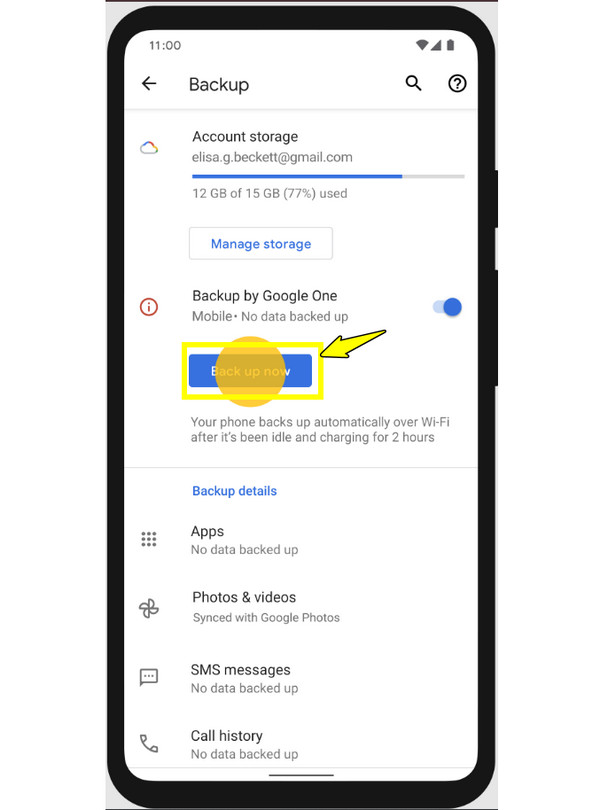
Siirrä viestit Androidista Androidiin langattomasti SMS-varmuuskopion avulla
Jos haluat langattoman ratkaisun, SMS Backup & Restore on luotettava sovellus. Sen avulla voit siirtää Android-tekstiviestejä, sekä tekstiviestejä että multimediaviestejä, toiseen Android-laitteeseen. Tämä menetelmä on ihanteellinen, jos et halua käyttää tietokonetta tai Google-tiliä.
Vaihe 1.Aloita avaamalla SMS Backup & Restore -sovellus vanhalla laitteellasi ja napauta "Varmuuskopioi". Valitse siellä "Viestit" ja valitse tallennussijainti.
Vaihe 2.Sen jälkeen avaa sama sovellus uudella Android-puhelimellasi ja napauta "Palauta". Valitse varmuuskopiotiedosto ja vahvista palautus.
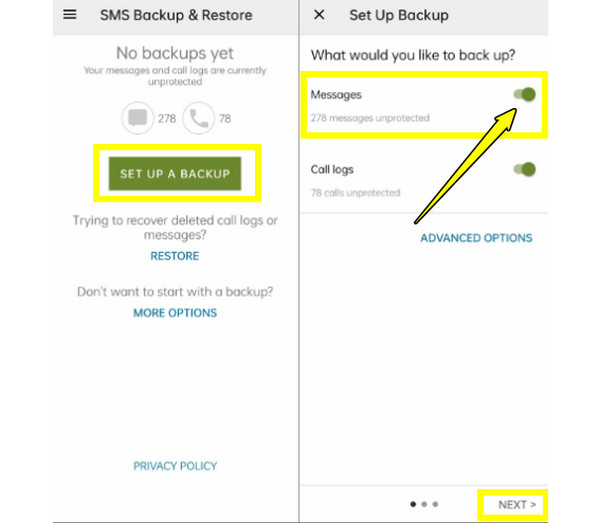
Viestien siirtäminen Androidista Androidiin Smart Switchillä [Samsung]
Samsungin käyttäjille, Älykäs kytkin on virallinen työkalu viestien siirtämiseen Androidista Androidiin. Tekstiviestien lisäksi tämä työkalu kattaa yhteystiedot, valokuvat ja jopa sovellukset. Se yhdistää laitteita kaapelin, Wi-Fi-yhteyden tai tietokoneen kautta, joten se on erittäin joustava ja helppokäyttöinen. Näin siirrät viestejä Androidista Androidiin, pääasiassa Samsung-puhelimilla.
Vaihe 1.Avaa Smart Switch -sovellus molemmissa puhelimissa. Napauta vanhassa puhelimessasi "Lähetä tietoja" ja uudessa laitteessa "Vastaanota tietoja".
Vaihe 2.Valitse sitten yhteystyypiksi "Langaton" tai "Kaapeli". Valitse seuraavaksi "Viestit" ja muut siirrettävät tiedostot, napauta sitten "Siirrä" ja odota, kunnes prosessi on valmis.
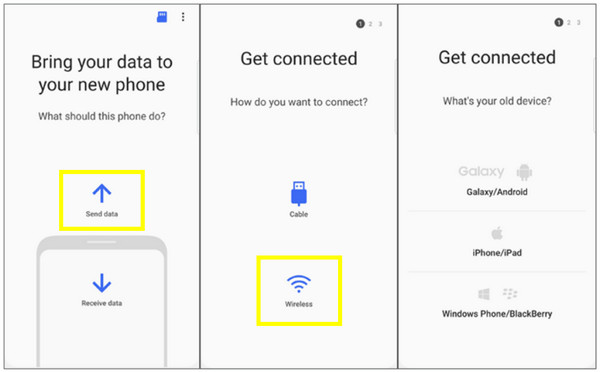
Kuinka siirtää viestejä Androidista Androidiin Bluetoothin avulla
Oletetaan, että sinun tarvitsee siirtää vain muutamia viestejä Androidista Androidiin etkä tarvitse ylimääräisiä sovelluksia. Bluetooth voi auttaa! Tämä ratkaisu toimii ilman internetiä tai kaapeleita, mutta se on hitaampi kuin muut tässä kuvatut menetelmät. Se sopii täydellisesti... Tekstiviestikeskustelujen siirtäminen Androidista tietokoneelle tai Android nopeasti, pääasiassa lähellä olevien puhelimien välillä.
Vaihe 1.Ota Bluetooth käyttöön molemmissa Android-puhelimissa ja muodosta pariliitos. Kun olet valmis, avaa vanhan puhelimen Viestit-sovellus, valitse jaettava keskustelu ja napauta sitten Jaa tai Lähetä Bluetoothin kautta.
Vaihe 2.Valitse sen jälkeen uusi Android-puhelimesi lähellä olevien laitteiden luettelosta, hyväksy siirto uudella puhelimellasi ja odota, kunnes saat tiedoston.
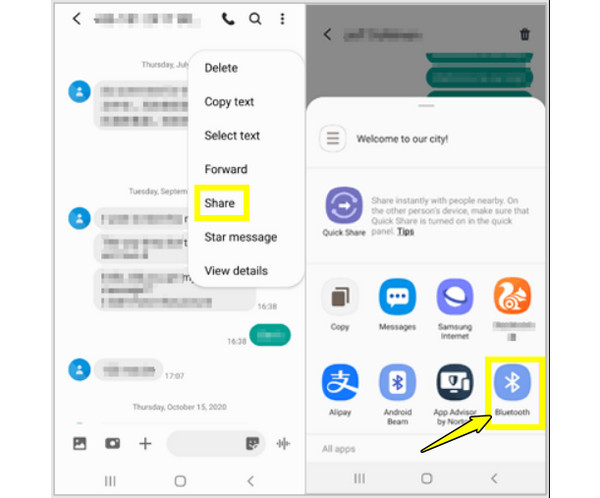
Johtopäätös
Käytitpä sitten Google Backupia, Smart Switchiä, Bluetoothia tai tekstiviestisiirtosovellusta, on aina olemassa kätevä tapa... siirtää viestejä Androidista AndroidiinJokaisella käsitellyllä menetelmällä on omat etunsa, kuten langattomat siirrot tai täydellinen varmuuskopiointi. Nopeimman ja luotettavimman tavan siirtää kaikki viestit ja muut tiedot Android-puhelinten välillä löydät kokeilemalla AnyRec PhoneMoverTämä tehokas työkalu helpottaa tekstiviestien, yhteystietojen, valokuvien, videoiden ja muiden siirtämistä. Se varmistaa sujuvan siirtymisen uuteen puhelimeesi vaivattomasti.
Suojattu lataus



